Как отключить только чтение в Excel 2016

Если автор сделал электронную таблицу Excel 2016 доступной только для чтения, чтобы защитить ее от изменений другими, но теперь вы хотите удалить режим только для чтения, прочтите эту страницу, чтобы узнать, как отключить режим только для чтения в Excel 2016 на основе трех случаи.
Случай 1:
Если книга Excel 2016 просто помечена как окончательная, чтобы читатели знали, что она окончательная и предназначена только для чтения, чтобы отключить режим только для чтения, просто нужно открыть книгу Excel 2016 и затем нажать кнопку «Все равно изменить» на желтом предупреждении. появился вверху книги.
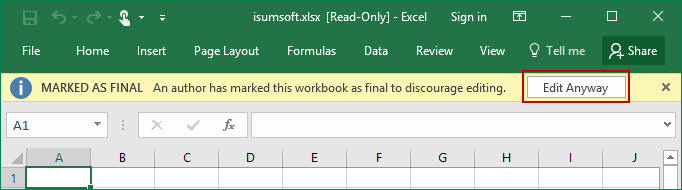
Случай 2:
Если пароль для изменения добавлен для защиты книги Excel 2016, любой, кто не знает истинный пароль, может открыть эту книгу только в режиме только для чтения, и внесенные им изменения не могут быть сохранены, если он не сохранит книгу с новым имя или в другом месте. В этом случае, чтобы отключить только чтение, сделайте следующее.
Шаг 1. Откройте книгу Excel 2016. Введите пароль для доступа на запись и нажмите ОК.
Шаг 2: Нажмите «Файл» -> «Сохранить как», выберите место для сохранения этого документа.
Шаг 3. В диалоговом окне «Сохранить как» щелкните стрелку раскрывающегося списка рядом с кнопкой «Инструменты» и выберите «Общие параметры».
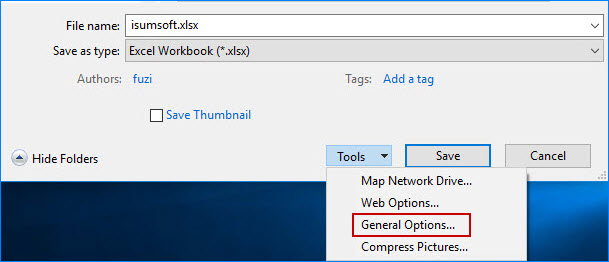
Шаг 4. В диалоговом окне «Общие параметры» удалите пароль для изменения и снимите флажок рядом с надписью «Рекомендуется только для чтения», а затем нажмите «ОК».
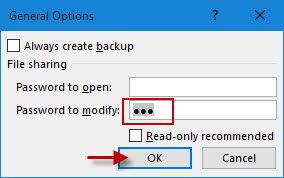
Шаг 5: Вернувшись в диалоговое окно «Сохранить как», нажмите «Сохранить», чтобы сохранить книгу. Затем можно отключить режим только для чтения в книге Excel 2016.
Случай 3:
Автор книги Excel 2016 может защитить лист и заблокировать ячейки, чтобы пользователи могли только открывать и читать книгу, но не могли вносить в нее изменения. Как только читатель попытается изменить лист, ему будет предложено предупреждение, показанное ниже.

В этом случае, чтобы отключить только чтение, вам необходимо снять защиту листа, выполнив следующие действия.
Шаг 1. Откройте книгу Excel 2016.
Шаг 2. Выберите вкладку «Обзор» и нажмите «Снять защиту с листа».
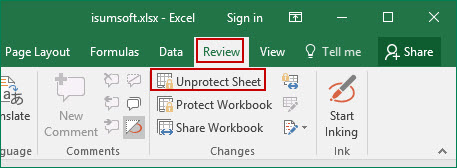
Шаг 3: При запросе пароля введите его и нажмите OK.
Советы: если пароль был забыт или утерян, вам необходимо использовать коды VBA или 7-zip, чтобы снять защиту с листа Excel 2016 и отключить доступ только для чтения.
